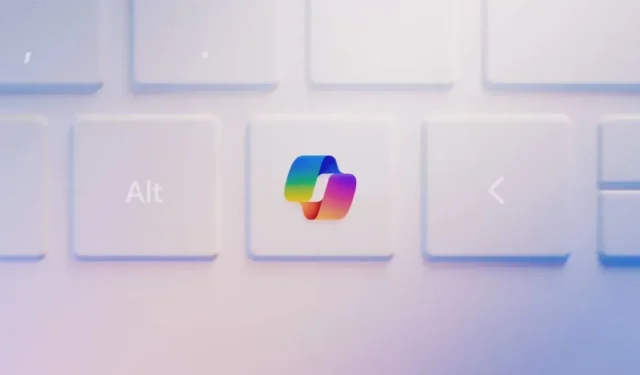
Microsoft の最新アップデートで Copilot+ PC を導入
最先端の Snapdragon X シリーズ プロセッサの発表の一環として、Microsoft は Copilot+ PC ラインアップを展開しました。この革新的な製品ラインに該当するには、すべての Windows ベースのコンピューターが、最低16 GB の RAM、256 GB の SSD、40 TOPS を超える能力を持つNPUなど、特定の基準を満たす必要があります。特に、これらのデバイスには、ラップトップ キーボードに統合された専用の Copilot キーが搭載されており、ユーザー エクスペリエンスが大幅に向上しています。
副操縦士キーの再マッピング
現在、Windows 11 の安定版では、ユーザーは Copilot キーの機能をカスタマイズして代替アプリケーションを起動することはできません。ただし、この制限は最新リリースで変更される予定です。Windows Insider Preview Build 22635.4225 (ベータ チャネル) に登録しているユーザーは、Copilot キーを再マッピングして、選択したアプリを開いたり、検索機能を開始したりできるようになりました。この設定をカスタマイズするには、次の手順に従います。
- Windows + Iを押して設定アプリを起動し、 「個人設定」>「テキスト入力」に移動します。
- 「キーボードの Copilot キーをカスタマイズする」というオプションを見つけて、表示されるドロップダウン メニューから希望するアプリケーションを選択します。
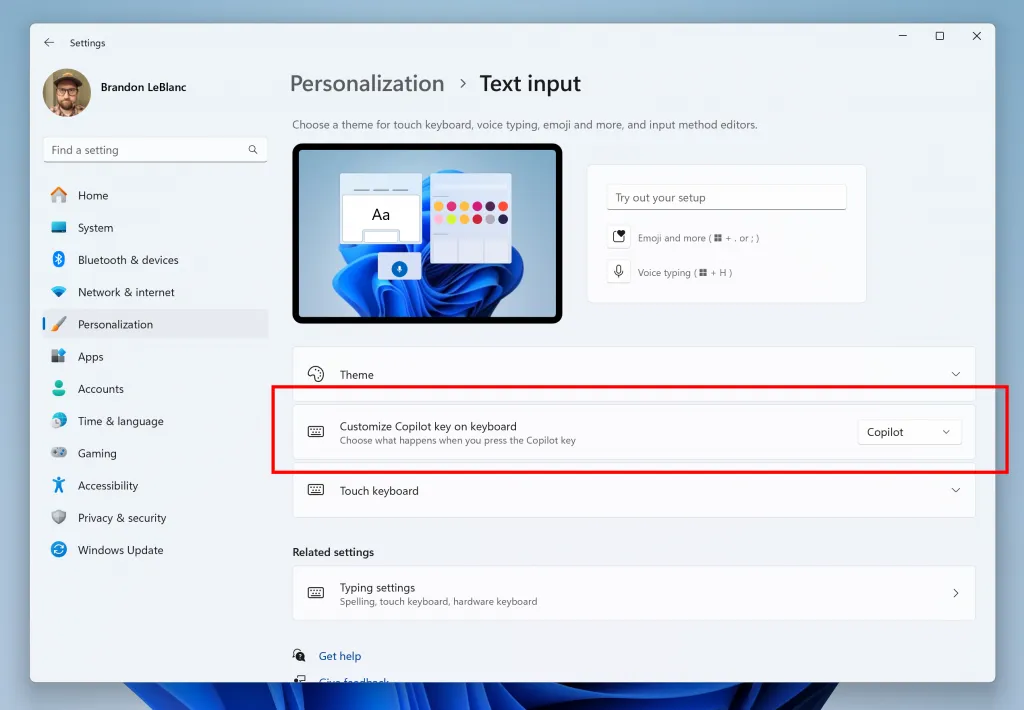
追加機能の探索
魅力的な再マッピング機能以外にも、この最新の Windows Insider Build では、ユーザー インタラクションの強化を目的としたさまざまな追加機能がテストされています。これには次のものが含まれます。
- スタート メニューを使用して、モバイル デバイスから直接コンテンツにアクセスします。
- オンスクリーン キーボード用の新しいゲームパッド キーボード レイアウト。
- シームレスなコンピューティング エクスペリエンスを促進するさまざまな機能強化。
これらの開発の最新情報を入手し、Windows 11 エクスペリエンスの可能性を最大限に引き出してください。





コメントを残す